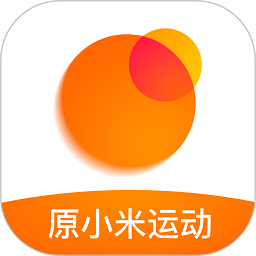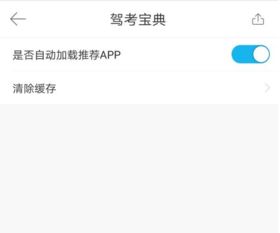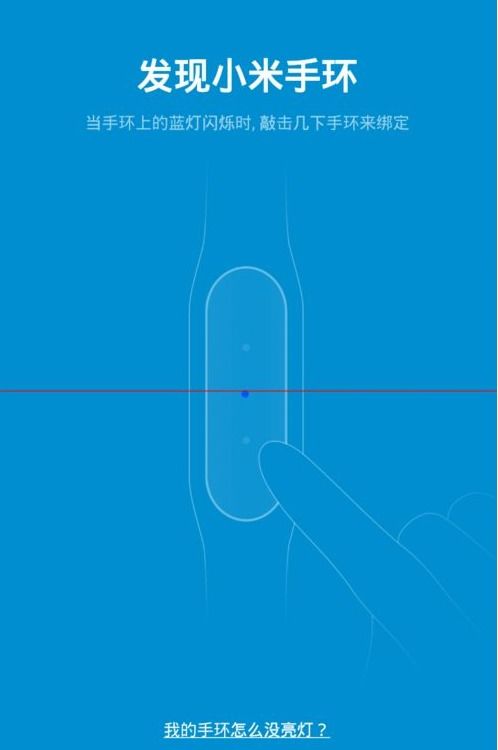轻松几步,校正小米手环时间,告别时间误差烦恼!
当您发现小米手环显示的时间不正确时,可能会感到一丝困扰。不过,请放心,这个问题通常可以通过一系列简单而有效的步骤来解决。下面,我将从多个维度详细介绍如何校正小米手环的时间,帮助您快速恢复其准确性。

一、检查与手机的连接状态
首先,小米手环的时间校正依赖于与配对手机的同步。因此,第一步是确认手环与手机之间的连接是否正常。请按照以下步骤操作:
1. 打开配对应用:在手机上找到并打开“小米健康”或“Zepp Life”(原小米运动)应用。这些应用的名称可能因地区或版本而异,但功能相似。
2. 检查配对状态:在应用的首页或设备管理页面,查看手环是否已成功配对。如果显示未连接或配对失败,您需要重新连接手环。
3. 确保蓝牙开启:确保手机的蓝牙功能已开启,并且手环处于可被发现的模式。有时,蓝牙连接可能因信号干扰或距离过远而中断。
二、通过应用同步时间
大多数情况下,小米手环的时间会自动与手机同步。如果手环时间不正确,可以尝试手动同步:
1. 找到同步选项:在“小米健康”或“Zepp Life”应用中,找到与手环同步相关的选项。这通常位于“设备”或“手环”的设置菜单中。
2. 执行同步操作:点击“同步”按钮,应用将尝试将手机的当前时间和日期更新到手环上。确保手环与手机保持在较近的距离,以便顺利完成同步。
3. 检查同步结果:同步完成后,检查手环上的时间是否已更新为正确的时间。如果仍未更新,请尝试重新配对手环。
三、调整手机时间设置
由于小米手环的时间是基于手机时间设置的,因此确保手机的时间准确无误也至关重要:
1. 进入系统设置:在手机的“设置”菜单中,找到“日期和时间”选项。
2. 检查自动设置:确保“自动获取日期和时间”选项已开启。这样,手机将自动通过网络获取准确的时间信息。
3. 手动设置(如需):如果自动设置不可用或您希望手动调整时间,可以关闭“自动获取日期和时间”选项,然后手动设置正确的时间和日期。但请注意,一旦设置完成,应重新开启自动获取功能,以保持时间的准确性。
四、考虑软件和固件更新
软件和固件更新可以解决许多已知的问题,包括时间同步错误:
1. 检查应用更新:在手机的应用商店中搜索“小米健康”或“Zepp Life”应用,查看是否有可用的更新。如果有,请下载并安装最新版本。
2. 检查手环固件更新:在应用的“设备”或“手环”设置中,检查是否有手环固件的更新提示。如果有,请按照应用中的指示完成固件更新过程。
五、尝试手动设置手环时间
如果以上方法均无法解决问题,且您的手环型号支持手动设置时间,您可以尝试以下步骤:
1. 进入手环设置:在手环的屏幕上找到设置菜单,通常可以通过长按某个按钮或滑动屏幕来访问。
2. 查找时间设置:在设置菜单中,寻找与时间相关的选项。这可能被称为“时间设置”、“日期和时间”等。
3. 调整时间:使用手环上的按钮或滑动屏幕来调整小时、分钟和日期。确保设置的时间与手机或其他可靠的时间源一致。
六、重启设备与重新配对
有时,重启手环和手机可以解决同步问题:
1. 重启手环:按照手环的说明书或在线指南,找到重启手环的方法。通常,这涉及到长按某个按钮直到手环重新启动。
2. 重启手机:长按手机的电源按钮,选择“重启”选项。手机重启后,再次打开“小米健康”或“Zepp Life”应用,并尝试同步手环。
3. 重新配对:如果问题依旧存在,您可以尝试解除手环与手机的配对关系,并重新进行配对。这通常可以在应用的设备管理菜单中完成。
七、联系小米客服
如果上述所有方法都无法解决手环时间不正确的问题,那么可能是设备本身存在故障。此时,您可以联系小米客服或访问官方支持网站寻求帮助:
1. 通过官方渠道联系:访问小米官网或拨打客服热线,向技术支持人员描述您的问题,并寻求专业的帮助。
2. 查看技术支持文档:在小米的官方网站上,查找相关的技术支持文档或常见问题解答。这些资源可能提供针对您问题的具体解决方案。
结语
校正小米手环的时间并不复杂,但可能需要您根据具体情况尝试多种方法。通过确保手环与手机的连接正常、执行时间同步、调整手机时间设置、更新软件和
- 上一篇: 轻松几步,教你快速查看支付宝年度账单全貌!
- 下一篇: 细雨蒙蒙绘清明,创意手抄报演绎传统情愫!
-
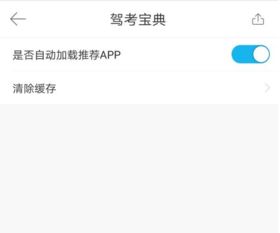 驾考宝典APP:轻松几步,彻底告别缓存烦恼!资讯攻略11-30
驾考宝典APP:轻松几步,彻底告别缓存烦恼!资讯攻略11-30 -
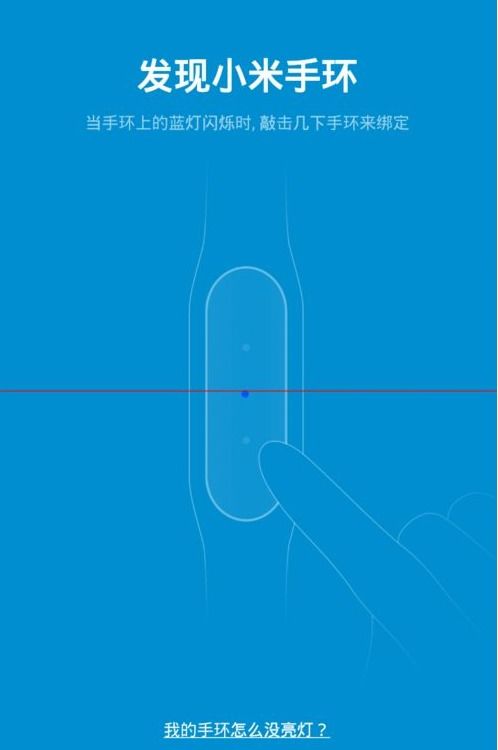 快速找回!小米运动APP定位丢失手环的实用指南资讯攻略11-22
快速找回!小米运动APP定位丢失手环的实用指南资讯攻略11-22 -
 一键揭秘:如何让电脑时间自动同步,告别时间差烦恼!资讯攻略10-27
一键揭秘:如何让电脑时间自动同步,告别时间差烦恼!资讯攻略10-27 -
 轻松几步,彻底告别暴风资讯的推送烦恼!资讯攻略10-28
轻松几步,彻底告别暴风资讯的推送烦恼!资讯攻略10-28 -
 揭秘!轻松几步,让你的Windows 11彻底告别自动关机烦恼资讯攻略10-25
揭秘!轻松几步,让你的Windows 11彻底告别自动关机烦恼资讯攻略10-25 -
 解决电脑频繁自动黑屏休眠的烦恼,轻松几步告别困扰!资讯攻略10-25
解决电脑频繁自动黑屏休眠的烦恼,轻松几步告别困扰!资讯攻略10-25